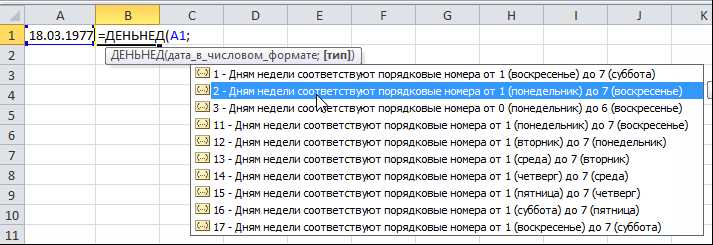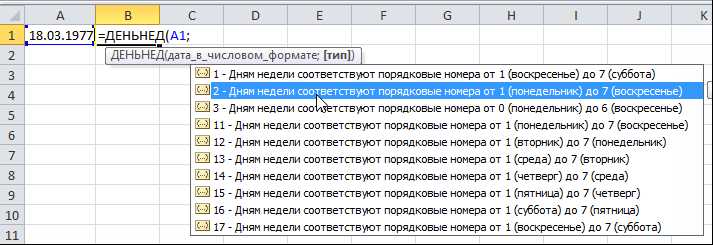
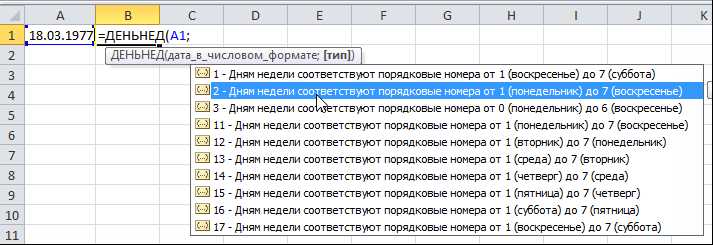
Одной из самых важных функций в программе Excel являются функции, связанные с датой и временем. Они могут быть очень полезными, когда вам нужно вычислить промежуток времени между двумя датами и временем. Такое вычисление может быть необходимым, например, при планировании проекта или анализе данных.
Существует несколько функций в Excel, которые позволяют вычислить количество дней между двумя датами и временем. Одной из самых простых и распространенных функций является функция DATEDIF. Она позволяет вычислить разницу в днях, месяцах или годах между двумя датами. Для использования функции DATEDIF вам нужно знать синтаксис этой функции и использовать ее в формуле.
Еще одной функцией, которую можно использовать для вычисления количества дней между двумя датами и временем, является функция DAYS. Она позволяет вычислить количество дней между двумя датами, при условии, что вы знаете точные даты и времена. Функция DAYS также используется в формуле и имеет свой собственный синтаксис.
Какую функцию использовать для вычисления количества дней между двумя датами и временем, зависит от ваших конкретных потребностей и уровня знаний в Excel. Однако использование этих функций позволит вам быстро и точно вычислить интервал между датами и временем и использовать полученные данные в своей работе или анализе данных.
Как вычислить количество дней между двумя датами и временем в Excel
Для выполнения такого расчета можно использовать функцию «DATEDIF». Эта функция позволяет определить разницу между двумя датами в различных форматах, включая количество дней.
Прежде всего, необходимо указать две даты и времена, между которыми нужно определить разницу. После этого вы можете использовать формулу «DATEDIF» следующим образом:
=DATEDIF(start_date, end_date, «d»)
Здесь «start_date» — это начальная дата и время, «end_date» — конечная дата и время, а «d» — указывает на то, что мы хотим вычислить количество дней.
Для удобства можно использовать ячейки с датами и временем вместо прямого указания значений в формуле. Например, если начальная дата находится в ячейке A1, а конечная дата — в ячейке B1, формула будет выглядеть так:
=DATEDIF(A1, B1, «d»)
В результате выполнения этой формулы Excel выведет количество дней между указанными датами и временем.
Однако следует учесть, что в Excel даты представлены числами, где каждая дата обозначает количество дней, прошедших с 1 января 1900 года. Поэтому для правильного расчета количество дней может потребоваться преобразование формулой или вручную.
Зачем нужно вычислять количество дней между датами и временем в Excel
В Excel есть функции для работы с датами и временем, и одна из таких функций позволяет вычислить количество дней между двумя датами и временем. Это может быть полезно во многих ситуациях. Например, для расчета продолжительности проекта, определения разницы между датами событий или для контроля временных интервалов.
Возможность вычислять количество дней позволяет получать точные значения разницы между датами и временем, что может быть важно при планировании и контроле временных рамок. Это также помогает в анализе данных, например, для определения затрат или продолжительности процессов. Кроме того, рассчитывая количество дней между датами, можно определить длительность событий, например, время между двумя заказами или промежуток между состояниями в рамках проекта.
Шаг 1: Подготовка данных для расчета
Перед тем, как приступить к вычислению количества дней между двумя датами и временем в Excel, необходимо правильно подготовить данные для этого расчета.
При работе с датами и временем в Excel следующие факторы являются ключевыми:
- Формат данных: Убедитесь, что даты и времена в вашей таблице имеют правильный формат данных. Если формат некорректен, Excel не сможет выполнить вычисления.
- Расположение данных: Проверьте, что даты и времена находятся в нужных ячейках таблицы. Это важно для правильных ссылок в формулах.
- Тип данных: Установите правильный тип данных для ячеек с датами и временем. Это обеспечит корректное обращение к ним в формулах.
- Ввод данных: Если вы вводите даты и времена вручную, убедитесь, что правильно используете разделители и форматы.
Прежде чем переходить к самому расчету, убедитесь, что все эти аспекты подготовки данных учтены. Только тогда можно перейти к следующему шагу и вычислить количество дней между двумя датами и временем в Excel.
Шаг 2: Вычисление разницы между датами и временем
После того, как мы имеем две даты и времена, необходимо вычислить разницу между ними. Для этого в Excel можно использовать функцию «РАЗНИЦА». Однако, перед тем как приступить к вычислениям, необходимо убедиться, что формат даты и времени в ячейках правильный. Если формат неправильный, функция может выдать неверный результат.
Чтобы вычислить количество дней между двумя датами и временем, следует воспользоваться формулой в следующем формате:
- =РАЗНИЦА(дата_конец; дата_начало; «d»)
Где:
- дата_конец — это ячейка с датой и временем конца периода;
- дата_начало — это ячейка с датой и временем начала периода;
- «d» — это код, который указывает на количество дней в результате. При использовании других кодов можно получить разницу в часах, минутах или секундах.
В результате получим количество дней между двумя датами и временем. Формула автоматически учитывает разницу и в днях, и во времени, чтобы дать точный результат.
Шаг 3: Применение формулы для расчета количества дней
Теперь, когда мы имеем две даты и время, можно приступить к расчету количества дней между ними. Для этого нам понадобится использовать функцию DATE_DIFF в Excel.
Перед тем, как применить формулу, важно убедиться в правильном форматировании ячеек, содержащих даты и время. Это поможет избежать любых ошибок в расчетах.
Функция DATE_DIFF имеет следующий синтаксис: DATE_DIFF(start_date, end_date, «unit»), где start_date — начальная дата и время, end_date — конечная дата и время, а «unit» — единица измерения, в которой нужно выразить результат (например, «дни» или «минуты»).
Применяя эту формулу к нашему примеру, мы можем получить количество дней между двумя датами. Например, функция может выглядеть следующим образом: =DATE_DIFF(A2, B2, «дни»). Где ячейка A2 содержит начальную дату и время, а ячейка B2 — конечную.
После применения формулы нашей таблице будет добавлен столбец с количеством дней между датами и временем. Это позволит нам удобно измерить временной интервал и использовать полученные данные в дальнейшем анализе или расчетах.
Пример использования формулы в Excel
Например, для вычисления количества дней между датами 10 марта 2022 года и 25 марта 2022 года можно использовать следующую формулу:
=DATEDIF("10.03.2022"; "25.03.2022"; "d")
Эта формула вернет результат 15, что означает, что между этими двумя датами прошло 15 дней.
Вопрос-ответ:
Как использовать формулу суммы в Excel?
Для использования формулы суммы в Excel нужно ввести функцию SUM(), а затем указать диапазон ячеек, которые нужно сложить. Например, =SUM(A1:A10) сложит все значения из ячеек от A1 до A10.
Как использовать формулу среднего значения в Excel?
Для использования формулы среднего значения в Excel нужно ввести функцию AVERAGE(), а затем указать диапазон ячеек, для которых нужно найти среднее. Например, =AVERAGE(A1:A10) найдет среднее значение для ячеек от A1 до A10.
Как использовать формулу вычитания в Excel?
Для использования формулы вычитания в Excel нужно ввести знак минус (-), а затем указать числа или ячейки, которые нужно вычесть. Например, =A1-B1 вычтет значение в ячейке B1 из значения в ячейке A1.
Как использовать формулу умножения в Excel?
Для использования формулы умножения в Excel нужно ввести знак умножения (*), а затем указать числа или ячейки, которые нужно перемножить. Например, =A1*B1 перемножит значения в ячейках A1 и B1.